Windows 11 đã chính thức được được giới thiệu và hiện đã có bản Insider để trải nghiệm. Ngoài giao diện bắt mắt, có rất nhiều tính năng hữu ích trên Windows 11 người dùng sau khi cập nhật nhất định phải trải nghiệm không thì quá lãng phí.

Windows 11 với nhiều tính năng mới
Không để bạn chờ lâu hơn nữa, trong bài viết dưới đây mình sẽ chia sẻ với bạn 5 tính năng cực hữu ích khi sử dụng hệ điều hành Windows 11.
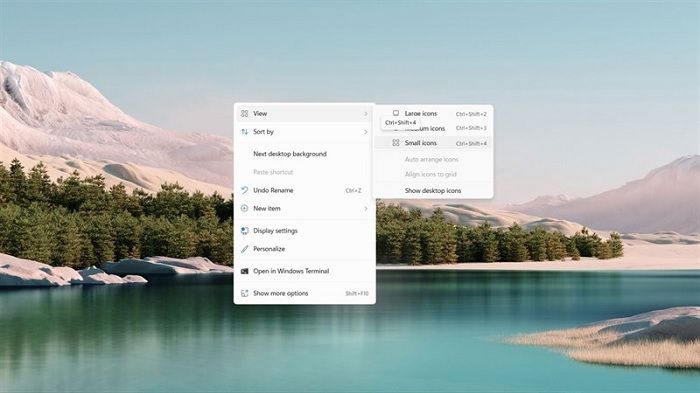
Lựa chọn kích thước cho icon
Sau khi cập nhật lên Windows 11, bạn có thể tùy chỉnh kích thước các biểu tượng (icon) trên màn hình máy tính mà không cần phải tùy chỉnh cả hệ thống. Rất đơn giản, bạn chỉ cần chuột phải lên màn hình chính sau đó chọn kích thước mình muốn. Tại đây có 3 tùy chọn gồm: Small, Medium và Large.
Tính năng hữu ích trên Windows 11 thứ 2 chính là điều chỉnh hiệu năng. Đây không phải một tính năng mới nhưng với Windows 11, bạn được cung cấp một giao diện trực quan hơn và điều chỉnh dễ hơn.
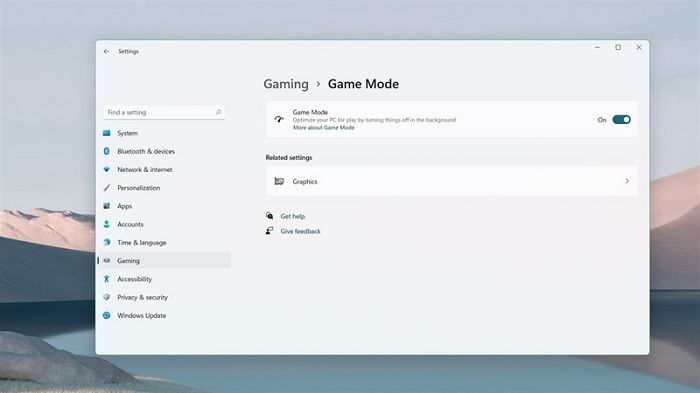
Bật chế độ Game Mode
Để điều chỉnh hiệu năng chơi game, bạn chỉ cần nhấn tổ hợp phím “Windows+ i” để vào Setting. Sau đó tìm đến mục “Gaming” -> chọn “Game Mode” -> bật tính năng này lên.
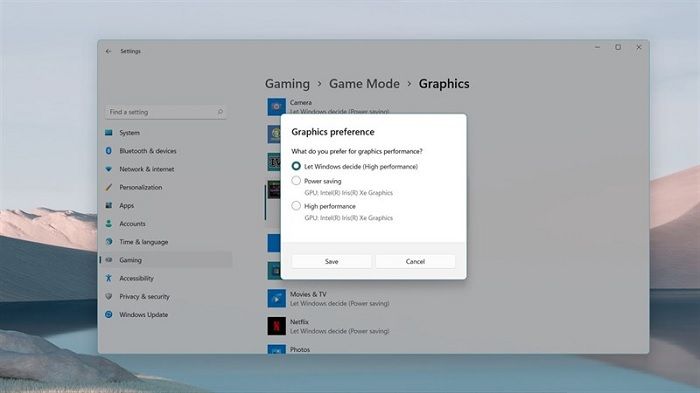
Điều chỉnh card đồ họa
Tiếp theo, bạn chỉ cần điều chỉnh lại card đồ họa game. Để điều chỉnh, bạn vào “Graphics” -> chọn game cần điều chỉnh -> chọn “Option” -> chọn “Card đồ họa mạnh mẽ nhất”.
Windows 11 cũng tương tự iOS và Android, bạn có thể kiểm tra các quyền mà mình đã cấp cho các ứng dụng. Nếu thấy quyền đó không an toàn bạn có thể thu hồi lại nó và thậm chí xóa ứng dụng đó đi.
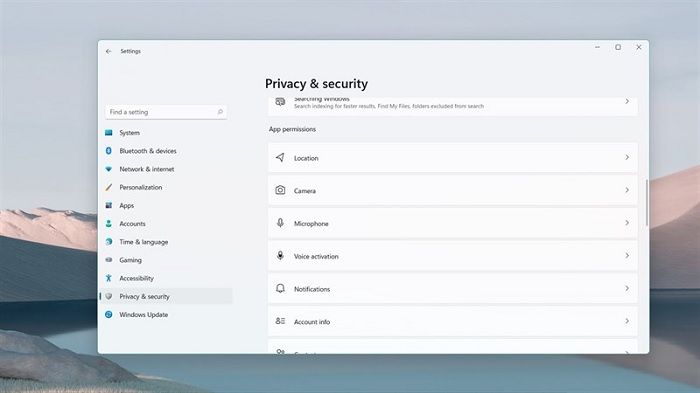
Kiểm tra cấp quyền cho ứng dụng
Để kiểm tra, bạn chỉ cần nhấn tổ hợp phím “Windows + i” để vào Setting. Sau đó chọn “Privacy & security” rồi kéo xuống phía dưới chọn “App permissions” nhằm kiểm tra quyền của từng ứng dụng.
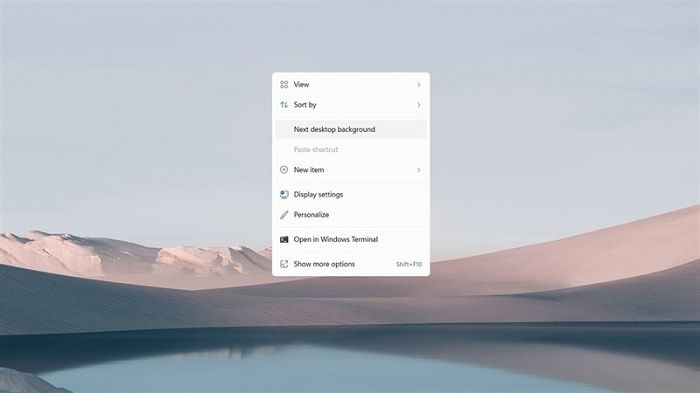
Thay đổi màn hình
Tính năng hữu ích trên Windows 11 tiếp theo là đổi màn hình. Bạn có thể đổi màn hình của máy một cách liên tục chỉ với một vài thao tác nhỏ và không phức tạp như trước đây. Để đổi màn hình bạn chỉ cần chuột phải lên màn hình chính rồi chọn “Next desktop background”.
Đây là một tính năng rất thú vị dành cho người dùng Windows 11. Chắc hẳn nhiều bạn đã chán ngấy cảnh mở máy lên và xuất hiện hàng tá thông báo. Và tính năng này sẽ giúp loại bỏ các phiền phức này.
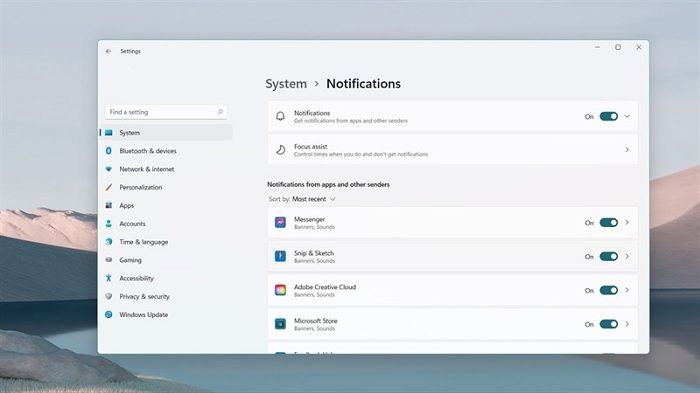
Tắt thông báo từ những ứng dụng không cần thiết
Bạn chỉ cần vào “Setting” –> chọn “System” -> chọn “Notification ” rồi tắt các ứng dụng không cần thiết.
Như vậy mình đã chia sẻ với bạn 5 tính năng hữu ích trên Windows 11. Bạn thấy những tính năng này như thế nào? Nếu thấy hay hãy chia sẻ với bạn bè và người thân nhé.
Xem Chi Tiết Ở Đây >>>
Bạn có thể quan tâm:
>> Top những món đồ chơi công nghệ được ưa chuộng nhất
>> Loạt món đồ công nghệ tiện ích nâng đẳng cấp ngôi nhà của bạn
>> Phụ kiện Hi-tech - Cập nhật các sản phẩm phụ kiện điện thoại


0 Nhận xét